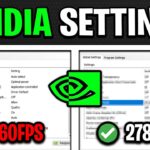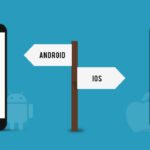Cara setting iphone baru – Memiliki iPhone baru adalah momen yang mengasyikkan, tetapi menjelajahi semua fitur dan pengaturan mungkin terasa membingungkan. Tenang, Anda tidak sendirian! Panduan ini akan memandu Anda langkah demi langkah dalam mengatur iPhone baru, dari menghidupkannya hingga menggunakan fitur-fitur canggih.
Mulai dari memilih bahasa hingga menambahkan aplikasi dan konten, kami akan membahas semua aspek penting yang perlu Anda ketahui untuk memaksimalkan pengalaman menggunakan iPhone. Dengan langkah-langkah yang mudah dipahami dan ilustrasi yang jelas, Anda akan dengan cepat menjadi ahli dalam mengendalikan perangkat baru Anda.
Persiapan Awal: Cara Setting Iphone Baru
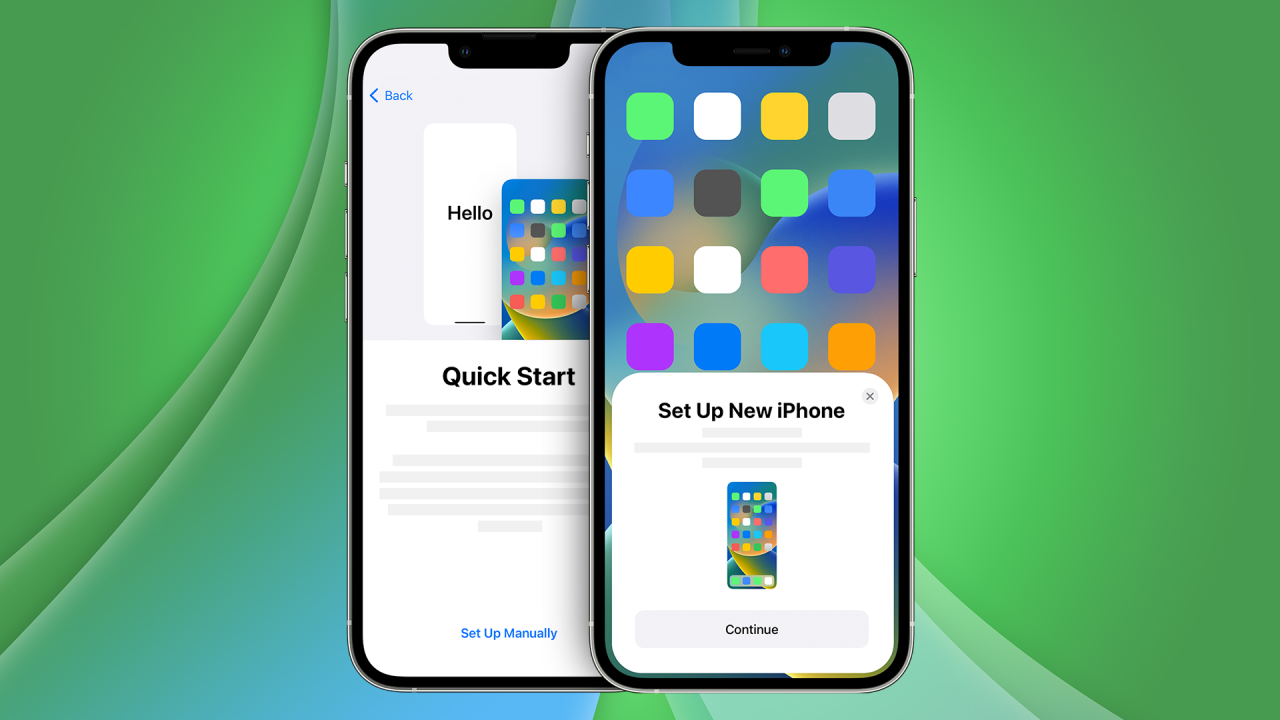
Memiliki iPhone baru adalah pengalaman yang menyenangkan. Sebelum Anda bisa menikmati semua fitur dan aplikasi yang ditawarkan, ada beberapa langkah awal yang perlu Anda selesaikan. Langkah-langkah ini akan membantu Anda menyiapkan iPhone baru agar siap digunakan.
Menghidupkan iPhone dan Memilih Bahasa
Langkah pertama adalah menghidupkan iPhone baru Anda. Tekan dan tahan tombol samping (tombol power) hingga logo Apple muncul. Setelah itu, Anda akan diminta untuk memilih bahasa. Pilih bahasa yang Anda inginkan dan ketuk tombol “Mulai”.
Menyambungkan ke Jaringan Wi-Fi
Setelah memilih bahasa, iPhone Anda akan meminta Anda untuk menyambungkan ke jaringan Wi-Fi. Pilih jaringan Wi-Fi yang Anda inginkan dan masukkan kata sandi jika diperlukan. Koneksi Wi-Fi diperlukan untuk mengunduh aplikasi dan konten lainnya, serta untuk mengakses layanan Apple seperti iCloud dan App Store.
Membuat Akun Apple ID atau Masuk ke Akun yang Sudah Ada
Apple ID adalah akun yang memungkinkan Anda untuk mengakses semua layanan Apple, termasuk App Store, iCloud, dan Apple Music. Jika Anda belum memiliki Apple ID, Anda dapat membuatnya dengan mengikuti langkah-langkah di layar. Jika Anda sudah memiliki Apple ID, cukup masukkan alamat email dan kata sandi Anda untuk masuk.
- Untuk membuat Apple ID baru, Anda perlu memberikan informasi pribadi seperti nama, alamat email, dan tanggal lahir. Anda juga perlu membuat kata sandi yang kuat.
- Jika Anda sudah memiliki Apple ID, masukkan alamat email dan kata sandi Anda untuk masuk. Jika Anda lupa kata sandi, Anda dapat meresetnya dengan mengikuti petunjuk di layar.
Pengaturan Dasar
Pengaturan dasar pada iPhone baru meliputi pengaturan kode akses atau Touch ID/Face ID, iCloud, dan pengaturan lokasi dan privasi. Langkah-langkah ini penting untuk mengamankan perangkat, menyimpan data, dan mengelola privasi Anda.
Pengaturan Kode Akses atau Touch ID/Face ID
Kode akses, Touch ID, atau Face ID berfungsi sebagai lapisan keamanan tambahan untuk melindungi perangkat Anda dari akses yang tidak sah.
- Pada saat pertama kali mengaktifkan iPhone, Anda akan diminta untuk mengatur kode akses. Anda dapat memilih untuk menggunakan kode akses enam digit, kode akses empat digit, atau kode akses alfanumerik.
- Jika iPhone Anda mendukung Touch ID, Anda dapat menambahkan sidik jari untuk membuka kunci perangkat dengan cepat dan mudah. Untuk menambahkan sidik jari, buka menu Settings, pilih Touch ID & Passcode, lalu ikuti petunjuk di layar.
- Jika iPhone Anda mendukung Face ID, Anda dapat menambahkan wajah Anda untuk membuka kunci perangkat dengan aman dan mudah. Untuk menambahkan wajah, buka menu Settings, pilih Face ID & Passcode, lalu ikuti petunjuk di layar.
Pengaturan iCloud
iCloud adalah layanan penyimpanan dan sinkronisasi data dari Apple. Anda dapat menggunakan iCloud untuk menyimpan data seperti foto, video, kontak, kalender, dan email di cloud, sehingga dapat diakses dari perangkat Apple lainnya.
- Saat pertama kali mengaktifkan iPhone, Anda akan diminta untuk masuk ke akun iCloud Anda atau membuat akun baru. Jika Anda memiliki akun Apple ID, gunakan akun tersebut untuk masuk ke iCloud.
- Setelah masuk ke iCloud, Anda dapat memilih layanan iCloud yang ingin Anda gunakan. Anda dapat memilih untuk menyimpan foto, video, kontak, kalender, dan email di iCloud, atau memilih untuk menonaktifkan layanan tersebut.
- Untuk mengelola layanan iCloud Anda, buka menu Settings, pilih iCloud, lalu pilih layanan yang ingin Anda gunakan atau nonaktifkan.
Pengaturan Lokasi dan Privasi
Pengaturan lokasi dan privasi memungkinkan Anda untuk mengontrol bagaimana aplikasi dapat mengakses lokasi Anda dan data pribadi lainnya.
- Untuk mengelola pengaturan lokasi, buka menu Settings, pilih Privacy, lalu pilih Location Services.
- Anda dapat memilih untuk mengizinkan aplikasi mengakses lokasi Anda selalu, hanya saat menggunakan aplikasi, atau tidak pernah. Anda juga dapat memilih untuk berbagi lokasi Anda dengan orang lain, seperti anggota keluarga atau teman.
- Untuk mengelola pengaturan privasi lainnya, buka menu Settings, pilih Privacy, lalu pilih kategori yang ingin Anda atur. Misalnya, Anda dapat memilih untuk mengizinkan aplikasi mengakses kontak Anda, kalender Anda, atau foto Anda.
Menyesuaikan Pengalaman
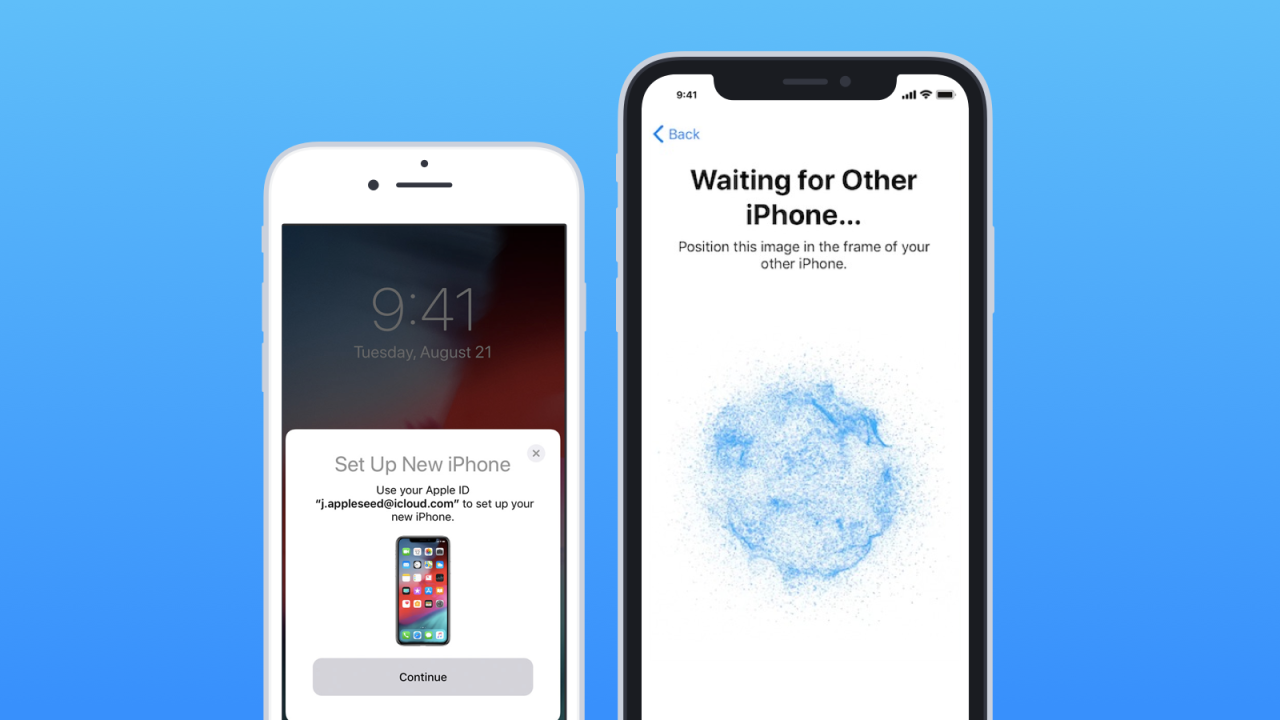
Setelah iPhone Anda siap digunakan, saatnya untuk menyesuaikan pengalaman agar sesuai dengan preferensi Anda. Dari mengubah tampilan hingga mengatur privasi, Anda memiliki kontrol penuh atas cara iPhone Anda berfungsi.
Mengubah Wallpaper dan Tema Tampilan
Wallpaper adalah cara yang mudah untuk mempersonalisasi iPhone Anda. Anda dapat memilih dari berbagai pilihan wallpaper bawaan atau menggunakan foto Anda sendiri. Untuk mengubah wallpaper, buka aplikasi Pengaturan dan pilih “Wallpaper”. Anda dapat memilih dari berbagai kategori, seperti foto, pemandangan, atau warna solid. Anda juga dapat mengatur wallpaper yang berbeda untuk layar kunci dan layar beranda.
Mengatur Notifikasi dan Suara, Cara setting iphone baru
Notifikasi membantu Anda tetap terinformasi tentang apa yang terjadi di iPhone Anda. Anda dapat menyesuaikan notifikasi untuk setiap aplikasi, termasuk suara, banner, dan ikon. Untuk mengatur notifikasi, buka aplikasi Pengaturan dan pilih “Notifikasi”. Di sini, Anda dapat memilih aplikasi mana yang ingin Anda terima notifikasi, serta jenis notifikasi yang ingin Anda terima. Anda juga dapat mengatur suara notifikasi yang berbeda untuk setiap aplikasi.
- Pilih aplikasi yang ingin Anda atur notifikasinya.
- Aktifkan atau nonaktifkan notifikasi untuk aplikasi tersebut.
- Pilih jenis notifikasi yang ingin Anda terima, seperti banner, suara, atau ikon.
- Atur suara notifikasi untuk aplikasi tersebut.
Menyesuaikan Pengaturan Aksesibilitas dan Kontrol Orang Tua
iPhone memiliki berbagai fitur aksesibilitas yang dirancang untuk membantu orang dengan disabilitas menggunakan perangkat mereka. Fitur ini meliputi VoiceOver, yang membaca teks di layar, Zoom, yang memperbesar tampilan, dan AssistiveTouch, yang memungkinkan Anda menggunakan iPhone tanpa harus menyentuh layar.
Anda juga dapat mengatur kontrol orang tua untuk membatasi akses anak-anak Anda ke konten tertentu atau fitur iPhone. Kontrol orang tua ini memungkinkan Anda untuk menetapkan batas waktu penggunaan, memblokir aplikasi tertentu, dan mengontrol konten web yang dapat diakses oleh anak-anak Anda.
Menambahkan Aplikasi dan Konten
Setelah Anda berhasil mengatur iPhone baru, saatnya untuk menambahkan aplikasi dan konten yang Anda butuhkan. Proses ini melibatkan mengunduh aplikasi dari App Store, mentransfer data dari perangkat lama, dan menambahkan akun email dan kalender. Mari kita bahas langkah-langkahnya.
Mengunduh Aplikasi dari App Store
App Store adalah pusat aplikasi untuk perangkat iOS. Di sini, Anda dapat menemukan berbagai aplikasi untuk berbagai kebutuhan, mulai dari aplikasi produktivitas hingga game. Berikut langkah-langkah mengunduh aplikasi dari App Store:
- Buka App Store dengan mengetuk ikonnya di layar Home.
- Gunakan bilah pencarian di bagian atas untuk mencari aplikasi yang Anda inginkan.
- Setelah menemukan aplikasi yang ingin Anda unduh, ketuk tombol “Dapatkan” atau “Instal”.
- Jika Anda diminta, masukkan kata sandi Apple ID Anda.
- Aplikasi akan mulai diunduh dan diinstal pada iPhone Anda.
Mentransfer Data dari Perangkat Lama
Jika Anda ingin mentransfer data dari perangkat lama, seperti iPhone, iPad, atau Android, ke iPhone baru, Anda dapat menggunakan fitur “Migrasi ke iPhone”. Fitur ini memungkinkan Anda mentransfer data seperti kontak, pesan, foto, dan aplikasi. Berikut langkah-langkahnya:
- Pada iPhone baru Anda, ikuti petunjuk penyiapan hingga Anda mencapai layar “Aplikasi dan Data”.
- Pilih “Transfer dari iPhone, iPad, atau Android”.
- Pada perangkat lama Anda, buka aplikasi “Pengaturan” dan pilih “Umum”.
- Gulir ke bawah dan pilih “Reset”.
- Pilih “Transfer ke iPhone Baru”.
- Ikuti petunjuk di layar untuk menghubungkan perangkat lama dan baru melalui Bluetooth atau Wi-Fi.
- Pilih data yang ingin Anda transfer dan tunggu prosesnya selesai.
Menambahkan Akun Email dan Kalender
Menambahkan akun email dan kalender ke iPhone baru Anda memungkinkan Anda untuk mengakses email, kalender, dan kontak dari akun Anda di perangkat Anda. Berikut langkah-langkahnya:
- Buka aplikasi “Pengaturan” di iPhone Anda.
- Pilih “Kata Sandi & Akun”.
- Ketuk “Tambahkan Akun”.
- Pilih jenis akun yang ingin Anda tambahkan, seperti Gmail, Outlook, atau Yahoo Mail.
- Masukkan informasi akun Anda, seperti alamat email dan kata sandi.
- Ketuk “Berikutnya” dan ikuti petunjuk di layar untuk menyelesaikan prosesnya.
Menggunakan Fitur iPhone
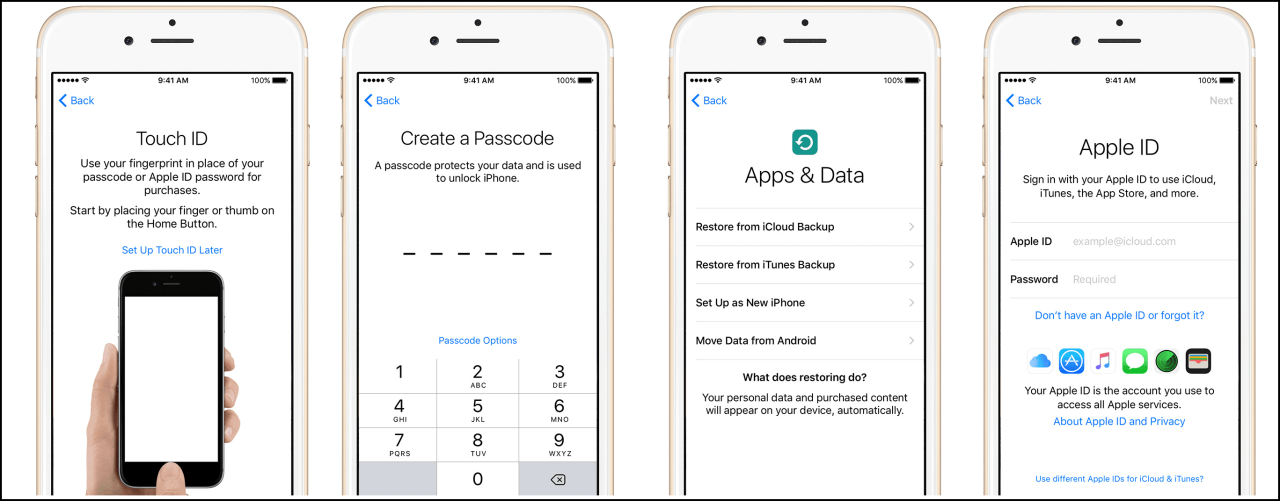
Setelah Anda berhasil mengatur iPhone baru, saatnya untuk menjelajahi fitur-fitur yang ditawarkan. iPhone hadir dengan berbagai fitur canggih yang dapat meningkatkan produktivitas, hiburan, dan gaya hidup Anda. Mari kita bahas beberapa fitur utama yang bisa Anda manfaatkan.
Kamera
Kamera iPhone terkenal dengan kualitasnya yang tinggi. Untuk mengambil foto atau video, Anda cukup membuka aplikasi Kamera. Anda akan menemukan berbagai mode pemotretan, termasuk foto, video, slow-motion, time-lapse, dan panorama.
- Untuk mengambil foto, cukup ketuk tombol rana putih di tengah layar. Anda dapat menggunakan tombol volume untuk mengambil foto dari jarak jauh.
- Untuk merekam video, ketuk tombol rana merah. Untuk menghentikan perekaman, ketuk tombol rana merah lagi.
- Anda dapat mengakses pengaturan kamera untuk menyesuaikan resolusi, kualitas video, dan berbagai pengaturan lainnya.
Siri
Siri adalah asisten virtual yang dapat membantu Anda dalam berbagai hal, mulai dari mencari informasi hingga mengatur alarm. Untuk mengaktifkan Siri, tekan dan tahan tombol samping (iPhone 8 dan yang lebih baru) atau tombol Home (iPhone 7 dan yang lebih lama), atau ucapkan “Hey Siri”.
- Anda dapat meminta Siri untuk melakukan berbagai hal, seperti:
- Mencari informasi di internet
- Memutar musik
- Menentukan rute
- Mengirim pesan
- Menambahkan acara ke kalender
- Untuk mengatur suara Siri, buka Pengaturan > Siri & Pencarian. Anda dapat memilih suara dan bahasa Siri yang Anda inginkan.
Apple Pay
Apple Pay adalah layanan pembayaran digital yang memungkinkan Anda untuk melakukan pembayaran dengan cepat dan aman menggunakan iPhone Anda. Untuk menggunakan Apple Pay, Anda perlu menambahkan kartu kredit atau debit ke aplikasi Wallet.
- Untuk melakukan pembayaran dengan Apple Pay, cukup tempelkan iPhone Anda ke terminal pembayaran yang mendukung NFC.
- Anda juga dapat menggunakan Apple Pay untuk melakukan pembelian dalam aplikasi dan di situs web.
- Apple Pay menggunakan teknologi keamanan yang canggih untuk melindungi informasi kartu Anda.
Kesimpulan Akhir
Dengan mengikuti panduan ini, Anda akan siap menjelajahi dunia iPhone dengan penuh percaya diri. Nikmati fitur-fitur canggih, aplikasi inovatif, dan pengalaman pengguna yang luar biasa. Selamat menikmati iPhone baru Anda!
FAQ Lengkap
Bagaimana jika saya lupa Apple ID dan kata sandinya?
Anda dapat memulihkan akun Apple ID Anda melalui situs web Apple atau dengan menghubungi dukungan Apple.
Apakah saya harus menggunakan iCloud?
Tidak, tetapi iCloud sangat berguna untuk menyimpan data Anda secara aman dan menyinkronkan di berbagai perangkat Apple.
Bagaimana cara mentransfer data dari Android ke iPhone?
Anda dapat menggunakan aplikasi “Move to iOS” yang tersedia di Google Play Store.